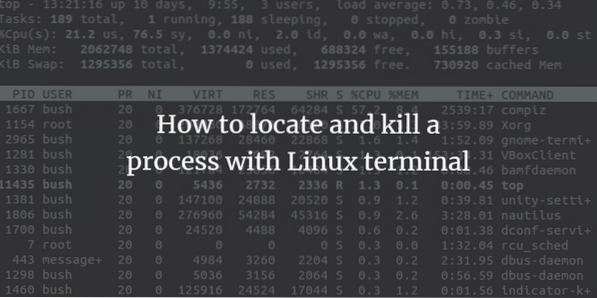
Iga serveri lõpus töötav programm suudab genereerida ühe või mitu protsessi. Ühes serveris võib olla mitu kasutajat, kes täidavad paljusid protsesse loovaid käske. Need protsessid võivad juhtida nii esiplaani kui ka tausta. Kui programm töötab esiplaanil, võib see hõivata terminali, kus programm algselt käivitati, ja muid rakendusi ei saa isegi käivitada enne, kui muud protsessid on endiselt esiplaanil. Kui taustal võivad töötada ka muud protsessid, siis sel juhul võib terminal, milles me oma programmi alustasime, lisada uusi käske, kui programm veel töötab. Deemonid on ka teatud tüüpi protsess, mis töötab pidevalt. Nad kuulavad konkreetse sadama taotlusi. Need lähtestatakse tavaliselt süsteemi käivitamisel ja ootavad lihtsalt taustal ning hoiavad end jõudeolekus, kuni nende teenust on vaja.
Mõnikord muutub meie süsteem töötamise ajal reageerimatuks, protsess võib võtta ka palju süsteemiruumi ja võib isegi peatuda. Niisiis, edasi liikumiseks peame Linuxis sellise protsessi leidma ja tapma. Linuxis toimuva protsessi tapmiseks on palju võimalusi, mida käsitletakse selles õpetuses. Nende käskudega saab protsessi vägivaldselt tappa.
Selle artikli rakendamisel olen kasutanud Ubuntu. Kuid käsud võivad töötada mis tahes Linuxi levitamisel.
Linuxi protsessi leidmine
Samm 1: Kõigepealt avage terminal, klõpsates Ubuntu käivitajal ja otsige terminali.
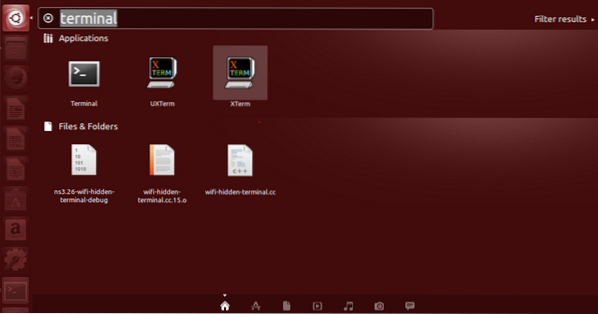
2. samm: Nüüd klõpsake terminalil ja oodake, kuni terminal avaneb.
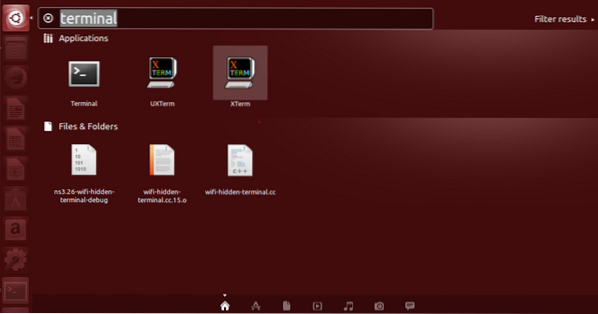

3. samm: Kui terminal on avatud, on teil selline ekraan:
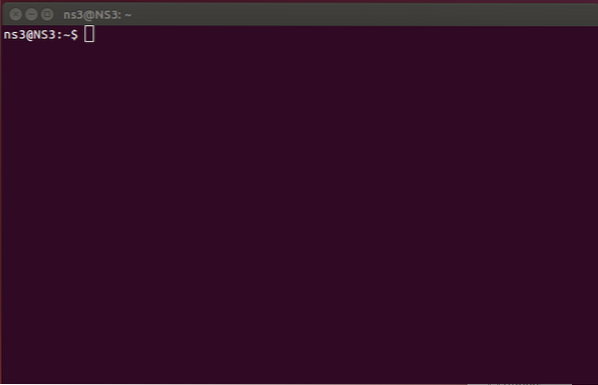
Järgmistel etappidel on siin kaks olulist võtit järgmised:
- PID - See on protsessi ID. Igal protsessil on protsessile endale määratud kindel viiekohaline number. Numbreid saab korrata, kui nad jõuavad maksimumpiirini, kuid on süsteemi protsessis alati unikaalsed.
4. samm: üles - käsku kasutatakse põhikäsklusena kõigi praegu töötavate protsesside kuvamiseks, mis kasutavad arvutiseadme ressursse. Niisiis, käivitame terminalis top-käsu ja tulemused on
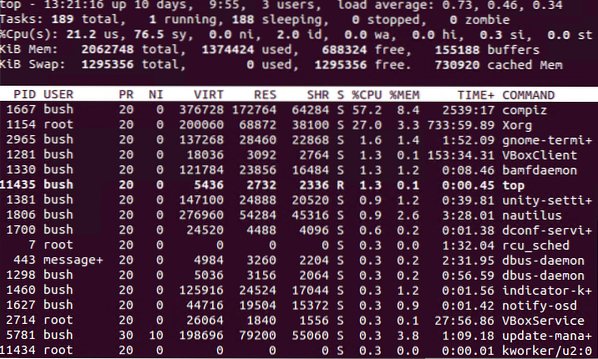
top on ise rakendus. Seda saab kasutada kõigi protsesside loendi kuvamiseks ja selle käivitamisel on uus paigutus. Siin on näide sellest,
- h - Kasutatakse a kuvamiseks abi aken. Abiaknas on kõik käsud, need pakuvad üsna kasulikku teavet.
- ruumi - Tühiku vajutamisel värskendame protsessitabelit kohe. Meid ei sunnita ootama ühtegi ajaintervalli.
- f - paigutuses kuvatavate failide lisamiseks või eemaldamiseks teatud väljade eemaldamiseks, et nende kuvamist takistada.
- q - seda kasutatakse üles rakendus ja seda kasutatakse ka täiendavalt avatud akna jaoks
- l - seda kasutatakse koormuse keskmise ja tööaja teabe kuvamise vahetamiseks.
- m - seda kasutatakse mälu teabe kuvamise vahetamiseks.
- P (Shift + p) - seda kasutatakse protsesside sortimiseks protsessori järgi.
- s - seda kasutatakse värskenduste vahelise viivituse muutmiseks.
5. samm: Kõigi parajasti käimasolevate protsesside loendi kuvamiseks on veel üks käsk:ps -A | vähem ” käsk.

Ilmub kõigi praegu käimasolevate protsesside loend. See protsess näitab kõiki käimasolevaid protsesse, mis on nendega seotud PID-d „Protsessi ID-d”. Selle loendi kaudu saate edasi otsida, et leida protsessi nimi, mis sobib ka programmiga, mille tegelikult soovite tappa. Viimati käivitatud programmid kuvatakse loendi lõpus, mille soovite loendist tappa. Näiteks oleme kasutanud Firefoxi kui protsessi, mis huvitab meid tapmiseks.
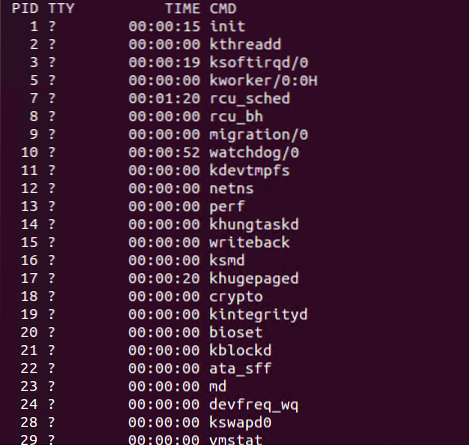
Kui olete lõpetanud, vajutageqAknast väljumiseks.
Protsessi tapmine ID järgi
Kui PID on kätte saadud, saame käsu kill abil protsessi tappa teabe põhjal, mille saime käsust ps -A.
Samm 1: Selleks kasutame käsku "sudo kill PID". Kus PID on protsessi ID, mille tahame tappa.

Kui tahame teatud protsessi tappa, näeme sellele vastavat PID-d ja seejärel kasutame seda selle jooksva protsessi tapmiseks. E.g. tahame "Firefoxi" protsessi tappa, nii et algul leiame selle PID.
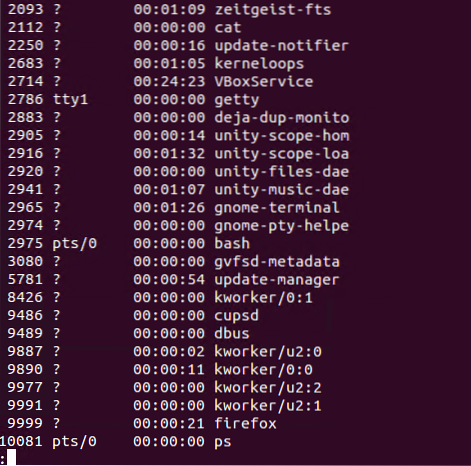

Nii et siin on Firefoxi PID 9999. Me kasutame "sudo tapma PID”Firefoxi protsessi tapmiseks.

Kuidas kontrollida, kas protsess on tapetud või mitte?
Seejärel kontrollime kõiki käimasolevaid protsesse, kui tapame huvipakkuva, kasutadesps -A | vähem "käsku". Tulemus näitab, et meil on Firefoxi protsess puudub (PID: 9999) loendis.
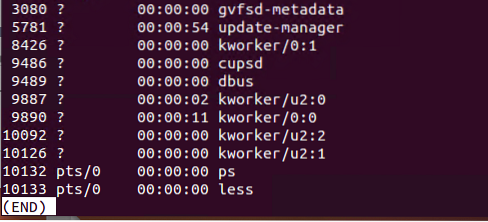
Protsessi tapmine nime järgi
Programmi tapmine selle protsessi nime abil toimib ainult kõigi käivitatavate failide puhul (st.e., kõik käivitatavad programmid), mis on mõeldud täitmise ajal avatuks. Kõiki neid taustal töötavaid programme ei saa protsessi nime abil tappa.
Tapame nüüd huvipakkuva protsessi, kasutades selle protsessi nime. Kui tahame teatud protsessi tappa, näeme sellele vastavat PID-d ja seejärel kasutame seda selle käimasoleva protsessi tapmiseks. E.g. tahame "Firefoxi" protsessi tappa, nii et algul leiame selle PID. 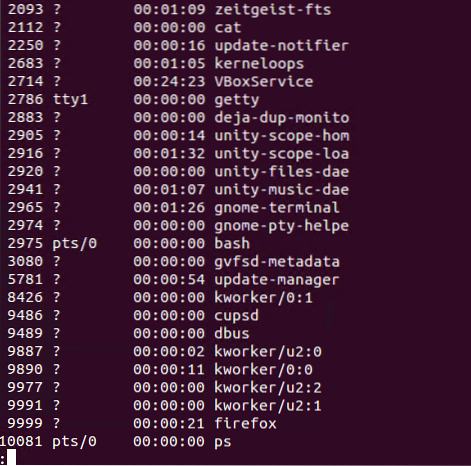

Nii et siin on protsessi nimi Firefox ja me kasutamepkill Firefox”Käsk selle protsessi tapmiseks.

Kuidas kontrollida, kas protsess on tapetud või mitte?
Seejärel kontrollime kõiki käimasolevaid protsesse, kui tapame huvipakkuva, kasutadesps -A | vähem "käsku". Tulemus näitab, et meil on Firefoxi protsess puudub loendis.

Järeldus
Täname selle artikli lugemise eest. Oleme näinud, kuidas saame protsessi leida ja seejärel tappa, kasutades selle protsessi ID-d või nime.
 Phenquestions
Phenquestions



